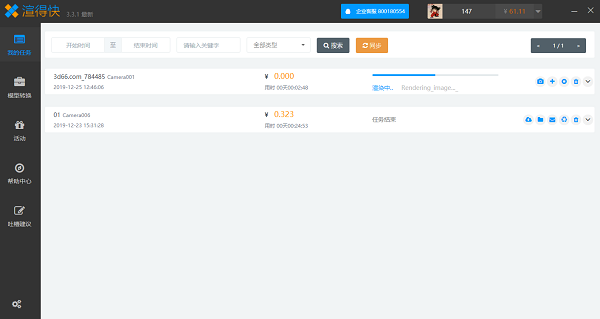
渲得快(视频云渲染处理工具)软件特色
1、异常时长预测
渲染超长直接在最开始预测,并发送短信提醒
2、独家OSS线路快传
速度峰值达5Gb级每秒,远领先于其它平台
3、动态加减配
灵活弹性渲染,轻松应对临时加急图
4、自适应开关机
节省电能成本,使我们能给客户更多让利
5、支持实时进度显示
不看截图就知进度,多任务进度一目了然
6、源文件保存长达3周
源文件与结果均双重备份,防止用户文件丢失
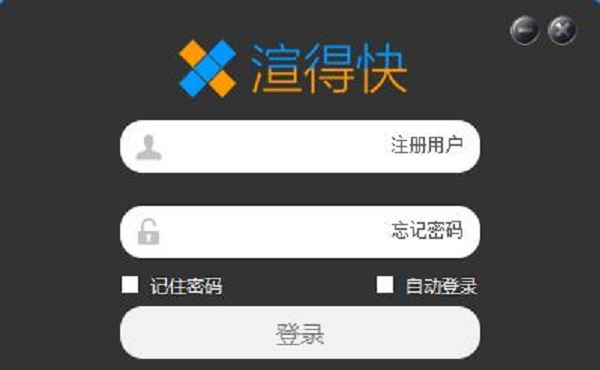
渲得快(视频云渲染处理工具)安装教程
1、首先下载exe文件,双击运行,就开始安装
2、点击安装即可,如果需要选择安装路径,点击浏览,选择好安装路径,点击安装
3、等待安装进度条满了之后就是安装好了,然后点击下一步。
4、点击完成就,在桌面上就可以找到该软件了,点进去就可以直接使用了
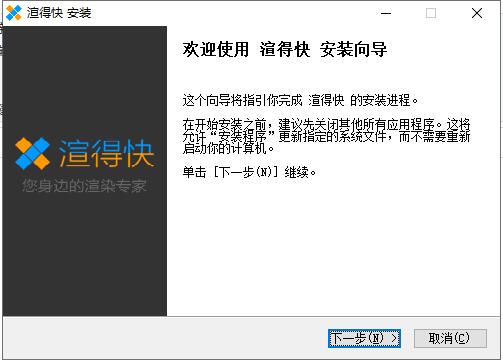
渲得快(视频云渲染处理工具)怎么用
1、双击桌面上“渲得快”的图标,打开“渲得快”登录界面,建议在登录时勾选“记住密码”功能
2、登录之时软件会自动安装“渲得快”插件菜单至3d软件之中,如果缓存目录变更,可以切换到 客户端主界面-》设置-》
点击“重新安装插件”按钮即可重新安装插件或者修复插件。
插件安装成功(只有更改缓存目录和升级客户端之后才需要此操作)
3、新用户可以切换“帮助”选项卡查看帮助视频。
4、打开对应的3DMAX版本,在3D MAX 菜单栏会出现“渲得快”菜单,点击菜单其下的“提交场景”子菜单。
5、点击渲得
线程数:目前分为32线程-320线程10种可代选择,线程数越多,渲染越快,价格越贵,详见: 渲得快价格体系
选择相机:根据用户需求自行选择场景角度。相机命名需要遵循一定原则,具体参见:相机命名规则
提交:点击提交后系统会复制用户的源文件,程序处理较繁忙,因此提交过程中请用户不要对电脑进行其他操作,耐心等待即可。
如果需要渲染vray元素通道可以参见:Vray元素通道渲染
7、如有需要,双击“相机”即可调整各自相机角度的尺寸
8、提交任务之后,在客户端界面即可查看任务。当上传完成后(排队中)时,用户可以关闭客户端或者关闭电脑。
9、(范例)当任务渲完之后,软件会自动回传结果。用户可自行下载渲染结果及查看订单详情,如下图:
10、渲得快新增吐槽建议反馈窗口,主要是用来反馈真实的用户使用信息,方便渲得快做更多的改进更好的服务于广大用户。
